Cum se mută o mașină virtuală, fără vCenter sau VMotion de stocare, soluții de virtualizare și cloud
Aceasta tehnica este rar folosit, cu toate acestea, în cazul în care infrastructura constă într-o singură gazdă al ESX, acesta poate fi util pentru tine. Într-adevăr, în acest caz, dacă aveți un vSphere vCenter Server, în timp ce tehnologia de stocare a VMotion - este cel mai simplu mod de a muta o mașină virtuală de la o gazdă la alta. Într-un mediu mic, format din unul sau mai multe servere ESX, care nu sunt organizate vCenter, acest ghid vă va ajuta să migreze OK virtuale.
Pentru a fi clar: nu va fi în măsură să efectueze un astfel de transfer, în cazul în care mașina virtuală este activată, va avea, în orice caz, să-l ramburseze. Apoi, aveți nevoie pentru a merge la consola de serviciu prin SSH sau puteți efectua toate acțiunile direct de pe consola de server. Trebuie să vă autentificați ca root sau utilizați comanda SU - pentru sporirea privilegiilor.
Înainte de a începe, aveți nevoie pentru a afla la ce LUN ID-ul este masina ta. Există 2 moduri de a determina acest lucru:
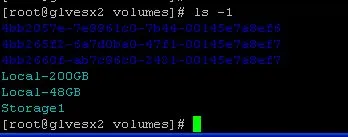
Primul mod este faptul că linia de comandă trebuie să mergeți la directorul / VMFS / volume și pentru a lista conținutul său (ls - l). Apoi, aveți nevoie pentru a merge la LUN selectat, și pentru a găsi în ea masina ta, pe care doriți să o mutați.
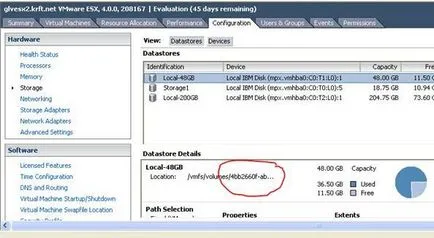
A doua metodă de determinare ID LUN - consola vCenter pentru a se conecta direct la gazdă ESX. Apoi, du-te la fila Configurare și faceți clic pe link-ul de stocare în panoul din stânga. Apoi, selectați magazia dumneavoastră (depozitul de date) și veți vedea ID-ul său de la partea de jos a ecranului (a se vedea. Figura de mai sus.)
După determinarea ID-LUN, deconectați mașina virtuală. Acum este necesar să se anuleze virtualke de înregistrare (unregister), cu scopul de a muta aceasta nu cauzează probleme pe gazdă. Vă rugăm să folosiți următoarea comandă:
vmware-cmd - s unregister / VMFS / volume / LUN ID / vmname
Acum, că înregistrarea mașinii virtuale a fost anulat, îl puteți muta. Acest lucru se poate face folosind Linux comanda mv. arătând drumul spre sursa și destinația. Comanda ar trebui să arate ceva de genul asta:.
mv / VMFS / volume / sursa LUN ID / vmname / VMFS / volume / destinatie LUN ID / vmname
Ultimul pas după ce mutați fișierele mașinii virtuale - verificați-l pe noul gazdă ESX. Această comandă reamintește comanda de anulare a înregistrării:
vmware-cmd -s înregistrați / VMFS / volume / LUN ID / vmname / vmname.vmx